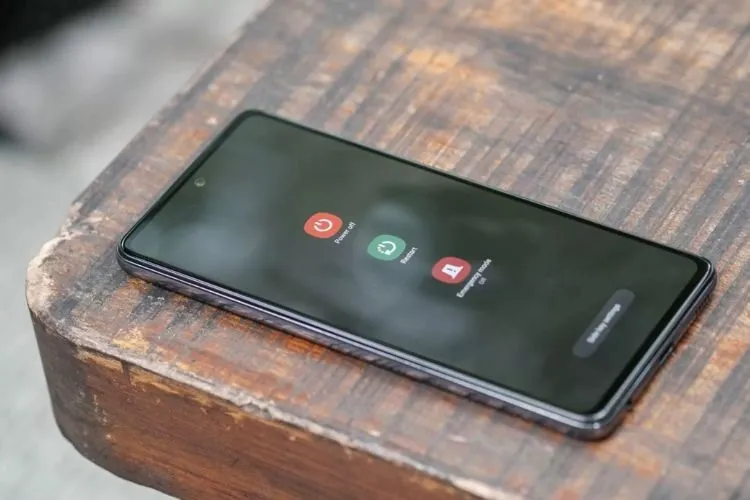iv>
Bạn đang đọc: 6 cách tắt nguồn Samsung dễ dàng, hiệu quả và nhanh chóng chỉ trong một nốt nhạc
Biết cách tắt nguồn Samsung đơn giản, nhanh chóng sẽ giúp bạn tiết kiệm được đáng kể thời gian khi muốn xử lý các vấn đề đối với thiết bị của mình, ngay cả khi thiết bị đang bị đơ, lag. Hãy cùng Blogkienthuc.edu.vn tham khảo các cách tắt nguồn điện thoại Samsung đúng chuẩn ngay sau đây nhé!
Trong một vài trường hợp, bạn sẽ cần phải tắt nguồn điện thoại để khởi động lại máy hoặc khắc phục các vấn đề mà thiết bị của mình đang gặp phải. Nếu bạn sử dụng điện thoại Samsung và chưa biết cách tắt nguồn Samsung nhanh chóng thì hãy cùng Blogkienthuc.edu.vn tham khảo 6 cách tắt nguồn thiết bị này nhé!
Tìm hiểu 6 cách tắt nguồn Samsung đơn giản, hiệu quả
Dưới đây sẽ là các cách tắt nguồn Samsung hiệu quả và phổ biến nhất mà bạn có thể áp dụng cho thiết bị của mình:
Sử dụng phím tắt vật lý
Cách này áp dụng cho hầu hết các dòng điện thoại Samsung, đặc biệt là với dòng A như A50s. Chỉ với 2 bước đơn giản dưới đây là bạn có thể tắt nguồn được thiết bị:
- Bước 1: Nhấn và giữ đồng thời phím Giảm âm lượng và phím Cạnh trong vài giây cho đến khi menu Power hiện ra.
- Bước 2: Chọn Tắt nguồn (Power Off) để tắt nguồn hoặc Khởi động lại (Restart) để khởi động lại máy.
Lưu ý: Cách này tuy nhanh và đơn giản nhưng sử dụng thường xuyên có thể khiến phím âm lượng nhanh hỏng.
/fptshop.com.vn/uploads/images/tin-tuc/177681/Originals/cach-tat-nguon-samsung-1.webp)
Dùng ứng dụng Cài đặt
Nếu bạn lo lắng việc sử dụng phím tắt vật lý ảnh hưởng đến tuổi thọ phím Nguồn và Giảm âm lượng thì hãy thao tác bằng ứng dụng Cài đặt:
Bước 1: Truy cập vào ứng dụng Cài đặt (Setting) trên điện thoại Samsung của bạn.
/fptshop.com.vn/uploads/images/tin-tuc/177681/Originals/cach-tat-nguon-samsung-2.webp)
Bước 2: Chọn Tính năng nâng cao (Advanced Feature) > Phím cạnh (Side Key).
Bước 3: Trong menu hiển thị, chọn Menu Tắt nguồn (Power Off Menu) để tắt nguồn.
/fptshop.com.vn/uploads/images/tin-tuc/177681/Originals/cach-tat-nguon-samsung-3.webp)
Tắt nguồn Samsung bằng thanh thông báo
Đây cũng là phương pháp đơn giản để tắt nguồn điện thoại Samsung. Chỉ với vài thao tác vuốt chạm nhẹ nhàng, bạn đã có thể tắt nguồn mà không cần sử dụng phím cứng:
Bước 1: Vuốt từ trên màn hình xuống để mở thanh thông báo. Sau đó bạn vuốt thêm một lần nữa để hiển thị đầy đủ các tùy chọn. Nhấn vào biểu tượng Tắt nguồn nằm bên trái biểu tượng cài đặt.
Bước 2: Menu Power sẽ hiện ra và bạn chỉ cần nhấn nút Tắt nguồn (Power Off) thêm lần nữa để xác nhận và hoàn tất tắt nguồn.
/fptshop.com.vn/uploads/images/tin-tuc/177681/Originals/cach-tat-nguon-samsung-4.webp)
Sử dụng nút cạnh đối với các dòng S series
Bạn đang sử dụng điện thoại Samsung S series như S22 và muốn tắt nguồn mà không cần dùng đến nút nguồn thì hãy xem ngay cách thực hiện đơn giản chỉ với vài thao tác sau:
- Bước 1: Nhấn giữ phím Cạnh (không phải nút nguồn) trong vài giây để kích hoạt trợ lý ảo Bixby.
- Bước 2: Truy cập Cài đặt (Settings) > Tính năng nâng cao (Advanced Feature) > Phím cạnh (Side Key).
- Bước 3: Chọn Menu Tắt nguồn (Power Off Menu) trong menu để chuyển tác vụ thực hiện.
- Bước 4: Sau khi hoàn tất cài đặt, bạn chỉ cần nhấn phím Cạnh để hiển thị menu Power. Từ đây, bạn có thể chọn Tắt nguồn (Power Off) hoặc Khởi động lại (Restart) thiết bị mà không cần mở Bixby.
Sử dụng Quick Panel
Tìm hiểu thêm: Cách thêm tiện ích dự báo thời tiết cho điện thoại
/fptshop.com.vn/uploads/images/tin-tuc/177681/Originals/cach-tat-nguon-samsung-6.webp)
Nếu bạn đang tìm kiếm cách tắt nguồn Samsung đơn giản, không cần dùng phím vật lý thì hãy thử sử dụng Quick Panel – bảng thông báo nhanh được tích hợp hầu hết trên các series của điện thoại Samsung:
- Bước 1: Vuốt nhẹ màn hình từ trên xuống dưới để mở Quick Panel.
- Bước 2: Nhấn vào biểu tượng nút nguồn nằm ở góc trên bên phải màn hình.
- Bước 3: Menu Power sẽ xuất hiện. Nhấn chọn Tắt nguồn để hoàn tất thao tác.
Dùng Bixby Voice
Tuy nhiên, Bixby chỉ hỗ trợ trên một số model nhất định. Trước khi sử dụng Bixby để tắt nguồn, bạn cần kích hoạt tính năng này:
- Cách 1: Nhấn giữ phím nguồn và kích hoạt Bixby Voice.
- Cách 2: Truy cập Cài đặt (Settings) > Tính năng nâng cao (Advanced Features) > Phím cạnh (Side Key) > Gọi Bixby (Call Bixby).
/fptshop.com.vn/uploads/images/tin-tuc/177681/Originals/cach-tat-nguon-samsung-7.webp)
Sau khi kích hoạt Bixby, bạn có thể tắt nguồn bằng giọng nói:
- Bước 1: Nói “Hi Bixby! Turn off my phone” (Chào Bixby! Tắt nguồn điện thoại của tôi).
- Bước 2: Màn hình sẽ hiển thị thông báo “Are you sure?” (Bạn có chắc không?).
- Bước 3: Nhấn vào nút “Power Off” (Tắt nguồn) để hoàn tất thao tác.
Cách tắt nguồn Samsung khi thiết bị bị lag, đơ
/fptshop.com.vn/uploads/images/tin-tuc/177681/Originals/cach-tat-nguon-samsung-8.webp)
Nếu điện thoại Samsung bị đơ khiến bạn khó chịu và không thể thực hiện thao tác tắt nguồn thông thường thì hãy thử áp dụng các cách sau:
- Cách 1 – Khởi động lại bằng tổ hợp phím: Nhấn và giữ đồng thời phím Nguồn và phím Giảm âm lượng trong 7 – 10 giây. Nếu thành công, điện thoại sẽ tự động khởi động lại.
- Cách 2 – Tắt nguồn bằng phím Nguồn: Nhấn liên tục phím Nguồn trong ít nhất 10 giây. Điện thoại sẽ tự tắt nguồn. Sau đó, bạn có thể khởi động lại bằng cách nhấn phím Nguồn một lần nữa.
- Cách 3 – Tháo pin (đối với điện thoại có pin rời): Bạn chỉ cần tháo pin ra khỏi máy thì điện thoại sẽ tự động tắt nguồn. Sau đó bạn lắp lại pin và khởi động lại máy là hoàn thành.
- Cách 4 – Đợi hết pin (đối với điện thoại pin liền): Để điện thoại ở trạng thái bị đơ cho đến khi hết pin và máy sẽ tự động tắt nguồn khi hết pin.
- Cách 5 – Sử dụng bộ sạc: Cắm điện thoại vào bộ sạc và đợi cho đến khi pin đầy, sau đó khởi động lại điện thoại.
- Cách 6 – Mang đến trung tâm bảo hành: Nếu bạn đã thử tất cả các cách trên mà vẫn không thể khắc phục, hãy mang điện thoại đến trung tâm bảo hành để được hỗ trợ.
Những điều cần lưu ý khi tắt nguồn điện thoại Samsung
/fptshop.com.vn/uploads/images/tin-tuc/177681/Originals/cach-tat-nguon-samsung-9.webp)
>>>>>Xem thêm: Hướng dẫn khóa ứng dụng bằng khuôn mặt trên điện thoại Android
Khi tắt nguồn điện thoại Samsung, có một số điều bạn cần lưu ý để đảm bảo an toàn cho dữ liệu cũng như tuổi thọ của máy:
- Lưu dữ liệu: Trước khi tắt nguồn, hãy đảm bảo rằng bạn đã lưu tất cả dữ liệu đang mở hoặc đang làm việc để tránh bị mất thông tin.
- Đóng ứng dụng: Đóng tất cả các ứng dụng đang chạy trên nền để tránh gặp lỗi hoặc hao pin khi bạn khởi động lại điện thoại.
- Kiểm tra pin: Nếu điện thoại của bạn đang có mức pin thấp, hãy sạc pin một chút trước khi tắt máy để tránh trường hợp pin cạn kiệt hoàn toàn khiến điện thoại không thể khởi động lại một cách bình thường.
- Kiểm tra cập nhật hệ thống: Việc cập nhật hệ thống có thể yêu cầu khởi động lại thiết bị, do đó bạn có thể tận dụng việc này để cập nhật hệ thống trước khi tắt nguồn.
- Sử dụng tính năng Restart: Nếu mục đích của bạn là làm mới hệ thống, bạn có thể sử dụng tính năng khởi động lại thay vì tắt nguồn hoàn toàn.
- Cân nhắc trước khi tắt nguồn điện thoại: Nếu bạn đang chờ một cuộc gọi quan trọng hoặc tin nhắn, hãy cân nhắc kỹ trước khi tắt nguồn để không bỏ lỡ bất kì thông báo hoặc cuộc gọi nào.
Tạm kết
Bài viết trên đây đã mách bạn những cách tắt nguồn Samsung cực hiệu quả và nhanh chóng, kể cả khi điện thoại của bạn đang bị đơ, lag. Chúc bạn có được những thủ thuật hữu ích và hẹn gặp lại bạn trong các bài viết tiếp theo của Blogkienthuc.edu.vn.
Nếu bạn đang có nhu cầu mua điện thoại di động của Samsung hay bất kỳ thương hiệu nào thì hãy đến ngay Blogkienthuc.edu.vn để trải nghiệm đa dạng các dòng điện thoại với mức giá cực kỳ cạnh tranh nhé!
Điện thoại Samsung
Xem thêm:
- Cách diệt virus trên điện thoại Samsung hiệu quả chỉ với một vài thao tác đơn giản
- Roaming là gì? Làm sao để sử dụng dịch vụ chuyển vùng mạng trên điện thoại?